win10电脑插上耳机却显示没插入怎么办 电脑W10耳机插上却没有声音怎么办
更新时间:2023-08-25 15:12:28作者:xiaoliu
win10电脑插上耳机却显示没插入怎么办,当我们使用Win10电脑时,有时候会遇到耳机插上却显示未插入或者插上耳机却没有声音的情况,这种问题让我们感到困惑和烦恼。不必担心因为这个问题很常见,并且有一些简单的解决方法可以尝试。在本文中我们将介绍一些可能的原因以及解决这个问题的有效措施。无论是软件设置的问题还是硬件故障,我们都将提供一些实用的建议,帮助您解决Win10电脑插上耳机却显示未插入或没有声音的困扰。
解决方法:
1、首先,打开系统的控制面板。

2、找到“硬件与声音”点击进入。
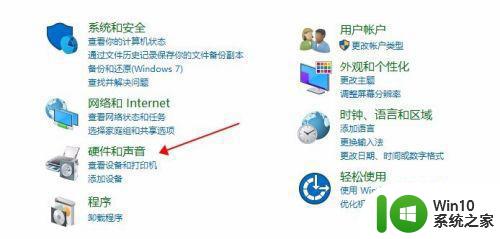
3、打开页面中的realtek高清晰音频管理器。
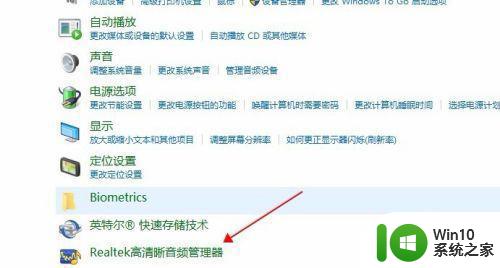
4、打开右上角的“插孔设置”黄色文件夹类似图标。
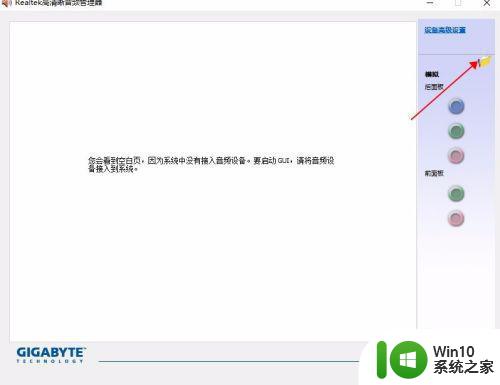
5、禁用前面板插孔检测勾选中。
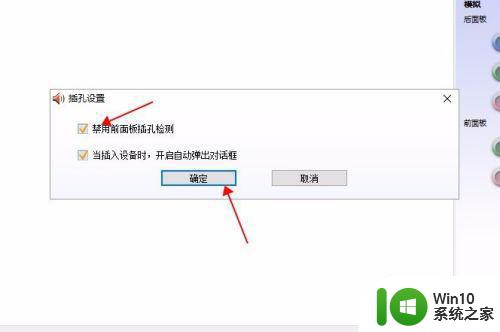
6、扬声器或耳机未插入的问题就解决了,声音图标红叉叉也没有了,之后就可以听到久违windows声音了。
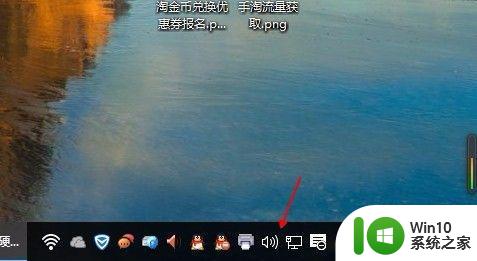
以上是解决Win10电脑插上耳机却显示未插入的全部内容,如果你也遇到了同样的问题,请参考本文提供的方法进行处理,希望这些方法能对你有所帮助。
win10电脑插上耳机却显示没插入怎么办 电脑W10耳机插上却没有声音怎么办相关教程
- w10插上耳机有声音外放却没有声音怎么办 插上耳机没有声音但扬声器有声音怎么办
- w10插上耳机有声音外放却没有声音怎么办 w10插上耳机无声音问题排查方法
- win10电脑耳机插上没有声音怎么办 电脑耳机插上没有声音win10怎么解决
- 电脑主机插上耳机没反应 win10耳机插上没有声音
- win10电脑耳机插上没声音怎么办 win10电脑插上耳机没声音但是有杂音怎么解决
- win10台式电脑插上耳机没有声音如何修复 win10耳机插电脑上没有声音怎么办
- win10耳机插上电脑检测不到且声音还外放如何修复 win10耳机插上电脑没有声音但外放有声音怎么办
- 耳机插在电脑上没声音怎么办 win10 win10电脑插耳机没有声音怎么解决
- w10插耳机后没声音如何解决 w10插耳机没有声音怎么办
- 耳机插win10电脑上没有声音解决方法 电脑插耳机没有声音怎么办win10
- w10电脑插上耳机还是外放处理方法 W10电脑插上耳机没有声音怎么办
- win10电脑插上耳机没声音的解决方法 win10电脑插上耳机没声音怎么办
- 《极品飞车13:变速》win10无法启动解决方法 极品飞车13变速win10闪退解决方法
- win10桌面图标设置没有权限访问如何处理 Win10桌面图标权限访问被拒绝怎么办
- win10打不开应用商店一直转圈修复方法 win10应用商店打不开怎么办
- win10错误代码0xc0000098开不了机修复方法 win10系统启动错误代码0xc0000098怎么办
win10系统教程推荐
- 1 win10桌面图标设置没有权限访问如何处理 Win10桌面图标权限访问被拒绝怎么办
- 2 win10关闭个人信息收集的最佳方法 如何在win10中关闭个人信息收集
- 3 英雄联盟win10无法初始化图像设备怎么办 英雄联盟win10启动黑屏怎么解决
- 4 win10需要来自system权限才能删除解决方法 Win10删除文件需要管理员权限解决方法
- 5 win10电脑查看激活密码的快捷方法 win10电脑激活密码查看方法
- 6 win10平板模式怎么切换电脑模式快捷键 win10平板模式如何切换至电脑模式
- 7 win10 usb无法识别鼠标无法操作如何修复 Win10 USB接口无法识别鼠标怎么办
- 8 笔记本电脑win10更新后开机黑屏很久才有画面如何修复 win10更新后笔记本电脑开机黑屏怎么办
- 9 电脑w10设备管理器里没有蓝牙怎么办 电脑w10蓝牙设备管理器找不到
- 10 win10系统此电脑中的文件夹怎么删除 win10系统如何删除文件夹
win10系统推荐
- 1 宏碁笔记本ghost win10 64位官方免激活版v2023.04
- 2 雨林木风ghost win10 64位镜像快速版v2023.04
- 3 深度技术ghost win10 64位旗舰免激活版v2023.03
- 4 系统之家ghost win10 64位稳定正式版v2023.03
- 5 深度技术ghost win10 64位专业破解版v2023.03
- 6 电脑公司win10官方免激活版64位v2023.03
- 7 电脑公司ghost win10 64位正式优化版v2023.03
- 8 华硕笔记本ghost win10 32位家庭版正版v2023.03
- 9 雨林木风ghost win10 64位旗舰安全版下载v2023.03
- 10 深度技术ghost win10 64位稳定极速版v2023.03